كيفية إصلاح خطأ طلب HTTP 400 السيئ في موقع WordPress (7 طرق)
نشرت: 2024-08-10هل تريد معرفة كيفية إصلاح خطأ طلب HTTP 400 السيئ؟ لقد أتيت إلى المكان الصحيح!
يعد خطأ HTTP 400 Bad Request مشكلة شائعة يمكن أن تعطل وظائف موقع الويب الخاص بك على WordPress وتجربة المستخدم.
ويشير عادةً إلى أن الخادم لا يمكنه معالجة الطلب بسبب خطأ في العميل.
يمكن أن يحدث هذا لأسباب مختلفة، مثل ملفات تعريف الارتباط التالفة، أو عناوين URL غير الصحيحة، أو مشاكل من جانب الخادم.
جدول المحتويات
ما هو خطأ طلب HTTP 400 السيئ؟
خطأ HTTP 400 Bad Request هو خطأ من جانب العميل يشير إلى أن الخادم لا يمكنه معالجة الطلب بسبب بناء جملة غير صحيح أو غير صالح. في سياق موقع WordPress، يحدث هذا عادةً أثناء تحميل الصفحة أو عند إرسال نموذج.
عند حدوث خطأ 400 طلب غير صحيح، قد يواجه المستخدمون صفحة فارغة أو رسالة تشير إلى تعذر فهم الطلب.
يمكن أن ينشأ هذا الخطأ من مشكلات متعددة، مثل إدخال عنوان URL غير صحيح، أو أحرف غير صالحة في عنوان URL، أو مشكلات في ملفات تعريف الارتباط والبيانات المخزنة مؤقتًا في المتصفح.
ما هي الأسباب الشائعة لخطأ 400 طلب غير صالح في WordPress؟
تشمل الأسباب الشائعة ما يلي:
- ملفات تعريف الارتباط للطلبات التالفة.
- تنسيق عنوان URL غير صحيح.
- مشاكل مع المكونات الإضافية أو المواضيع.
- يتجاوز حجم تحميل الملف حدود الخادم.
- ذاكرة التخزين المؤقت للمتصفح أو ملفات تعريف الارتباط القديمة.
- التكوين الخاطئ للخادم.
كيفية تجنب أخطاء HTTP 400 Bad Request على موقع WordPress الخاص بك
لتجنب أخطاء HTTP 400 Bad Request على موقع WordPress الخاص بك، اتبع الخطوات التالية:
- التأكد من صحة عناوين URL : تحقق دائمًا من عناوين URL للتأكد من دقتها.
- تحسين إعدادات الخادم : قم بتكوين إعدادات الخادم الخاص بك بشكل مناسب.
- حافظ على تحديث WordPress : قم بتحديث WordPress الأساسي والموضوعات والمكونات الإضافية بانتظام.
- استخدام إدخال صالح : تأكد من أن جميع النماذج وطلبات واجهة برمجة التطبيقات تحتوي على بيانات صالحة.
- تجنب تحميلات الملفات غير الصالحة : تحقق من أنواع الملفات وأحجامها قبل التحميل.
- مسح ذاكرة التخزين المؤقت للمتصفح بانتظام : امسح ذاكرة التخزين المؤقت وملفات تعريف الارتباط للمتصفح الخاص بك بانتظام.
عرض سريع
فيما يلي سبع طرق لاستكشاف المشكلة وحلها:
| مسح ذاكرة التخزين المؤقت وملفات تعريف الارتباط للمتصفح: | امسح ذاكرة التخزين المؤقت وملفات تعريف الارتباط في متصفحك لإزالة أي بيانات تالفة قد تكون سبب المشكلة. |
| تحقق من عنوان URL: | تأكد من أن عنوان URL الذي تحاول الوصول إليه صحيح ومنسق بشكل صحيح. |
| تعطيل المكونات الإضافية: | قم بتعطيل جميع المكونات الإضافية المثبتة مؤقتًا لمعرفة ما إذا كان أحدها هو سبب الخطأ. إذا تم حل المشكلة، فأعد تنشيطها واحدًا تلو الآخر للتعرف على الجاني. |
| التبديل إلى السمة الافتراضية: | قم بتغيير السمة النشطة الخاصة بك إلى سمة WordPress الافتراضية (مثل Twenty Twenty-One) لتحديد ما إذا كانت السمة الخاصة بك هي سبب المشكلة. |
| تحقق من ملف .htaccess: | قم بالوصول إلى ملف .htaccess الخاص بموقعك من خلال FTP أو مدير الملفات الخاص بموفر الاستضافة الخاص بك وتحقق من وجود أي قواعد غير صحيحة. يمكنك إعادة تسمية الملف لإعادة ضبطه ومعرفة ما إذا كان الخطأ مستمرًا. |
| زيادة حجم تحميل الملف: | قم بتعديل ملف php.ini أو ملف htaccess لزيادة الحد الأقصى لحجم تحميل الملف. يمكن أن يساعدك هذا إذا كنت تواجه خطأً عند تحميل الملفات. |
| اتصل بمزود الاستضافة: | إذا لم ينجح أي من الحلول المذكورة أعلاه، فاتصل بموفر الاستضافة الخاص بك للتحقق من وجود مشكلات من جانب الخادم أو التكوينات الخاطئة. |
كيفية إصلاح خطأ طلب HTTP 400 السيئ في موقع WordPress
فيما يلي سبع طرق فعالة لإصلاح خطأ HTTP 400 Bad Request لموقع WordPress الخاص بك.
1. امسح ذاكرة التخزين المؤقت للمتصفح وملفات تعريف الارتباط
أحد أبسط الحلول وأكثرها شيوعًا هو مسح ذاكرة التخزين المؤقت وملفات تعريف الارتباط في متصفحك. مع مرور الوقت، يمكن أن تتلف هذه البيانات المخزنة، مما يؤدي إلى خطأ طلب غير صالح 400.
- Google Chrome : انتقل إلى الإعدادات > الخصوصية والأمان > مسح بيانات التصفح. حدد "ملفات تعريف الارتباط وبيانات الموقع الأخرى" و"الصور والملفات المخزنة مؤقتًا"، ثم انقر على "مسح البيانات".
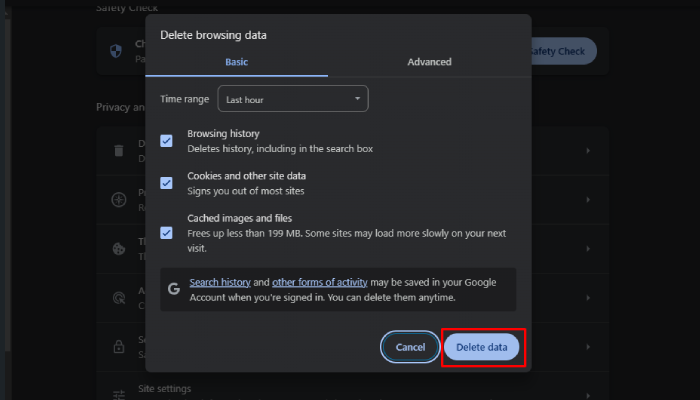
- Mozilla Firefox : انتقل إلى الخيارات > الخصوصية والأمان > ملفات تعريف الارتباط وبيانات الموقع. انقر على "مسح البيانات" وحدد "ملفات تعريف الارتباط وبيانات الموقع" و"محتوى الويب المخزن مؤقتًا"، ثم انقر على "مسح".
2. تحقق من عنوان URL بحثًا عن الأخطاء
في بعض الأحيان، قد يؤدي خطأ مطبعي بسيط في عنوان URL إلى حدوث خطأ 400 طلب غير صالح. تحقق مرة أخرى من عنوان URL بحثًا عن أي أخطاء، مثل بناء الجملة غير الصحيح أو الأحرف المفقودة أو المسافات غير الضرورية. قم بتصحيح عنوان URL وحاول الوصول إلى الصفحة مرة أخرى.

3. قم بإلغاء تنشيط ملحقات المتصفح
يمكن أن تتداخل بعض ملحقات المتصفح مع طلبات موقع الويب وتتسبب في حدوث أخطاء. قم بتعطيل جميع ملحقات المتصفح وحاول الوصول إلى موقع الويب الخاص بك مرة أخرى. إذا تم حل الخطأ، فأعد تنشيط الامتدادات واحدة تلو الأخرى لتحديد السبب.
- جوجل كروم : انتقل إلى الإعدادات > الإضافات. قم بإيقاف تشغيل كافة الملحقات.
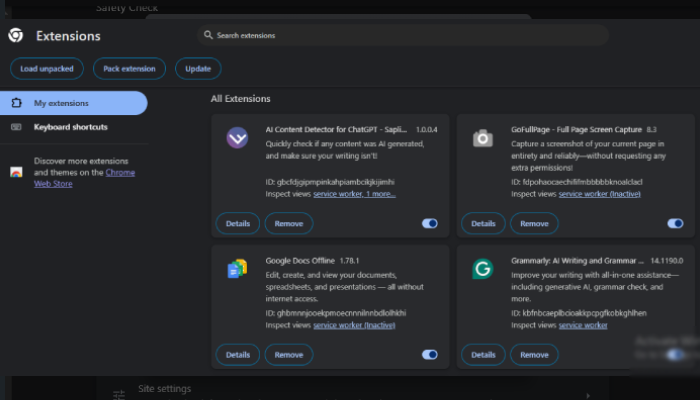
- موزيلا فايرفوكس : انتقل إلى الوظائف الإضافية > الامتدادات. تعطيل كافة الملحقات.
4. قم بإلغاء تنشيط مكونات WordPress الإضافية
قم بإلغاء تنشيط جميع مكونات WordPress الإضافية وتحقق من استمرار الخطأ. إذا تم حل الخطأ، فأعد تنشيط المكونات الإضافية واحدة تلو الأخرى لتحديد المشكلة التي بها المشكلة.
- لوحة تحكم WordPress : انتقل إلى الإضافات > الإضافات المثبتة. حدد جميع المكونات الإضافية، واختر "إلغاء التنشيط" من قائمة الإجراءات المجمعة، ثم انقر فوق "تطبيق".
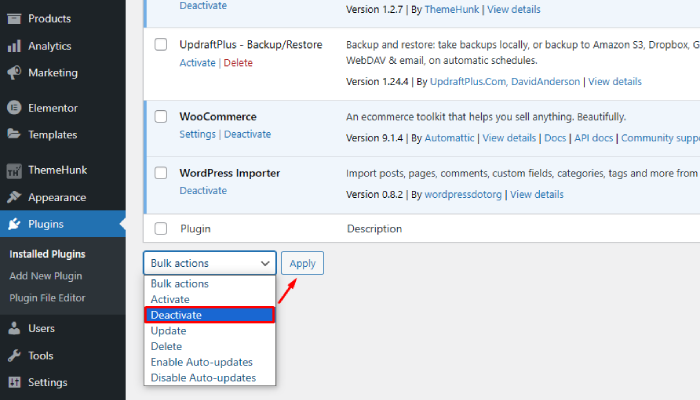
5. تحقق من ملف WordPress .htaccess الخاص بك
يمكن أن يصبح ملف .htaccess تالفًا ويتسبب في حدوث خطأ 400 طلب غير صالح. لإصلاح هذه المشكلة، قم بإعادة تسمية ملف .htaccess الموجود لديك وقم بإنشاء ملف جديد.
- اتصل بموقعك على الويب عبر FTP أو استخدم مدير الملفات في لوحة تحكم الاستضافة الخاصة بك.
- أعد تسمية ملف .htaccess إلى .htaccess_old.
- قم بإنشاء ملف .htaccess جديد وأضف رمز WordPress .htaccess الافتراضي.
6. مسح ذاكرة التخزين المؤقت DNS
يمكن أن يساعد مسح ذاكرة التخزين المؤقت لنظام أسماء النطاقات (DNS) في حل مشكلات الاتصال وإصلاح الخطأ 400 طلب غير صالح. تختلف العملية حسب نظام التشغيل الخاص بك.
- Windows : افتح موجه الأوامر واكتب ipconfig /flushdns ، ثم اضغط على Enter.
- macOS : افتح Terminal واكتب sudo killall -HUP mDNSResponder ، ثم اضغط على Enter.
7. اتصل بمزود الاستضافة
إذا لم يكن أي من الحلول المذكورة سابقًا فعالاً، فيرجى الاتصال بموفر الاستضافة الخاص بك للتحقيق في المشكلات من جانب الخادم أو التكوينات الخاطئة.
يمكن لموفر الاستضافة الخاص بك في كثير من الأحيان تقديم رؤى حول المشكلات المحتملة من جانب الخادم والتي قد تؤثر على أداء موقعك. لديهم أدوات وإمكانية الوصول إلى السجلات التي قد لا تتمكن من عرضها، مما يسمح لهم بتشخيص المشكلات المتعلقة بتحميل الخادم أو الاتصال بالشبكة أو أخطاء التكوين.
كن مستعدًا لتزويدهم بمعلومات تفصيلية حول المشكلات التي تواجهها، بما في ذلك أي رسائل خطأ والتغييرات الأخيرة التي تم إجراؤها على موقعك والظروف الدقيقة التي تحدث فيها المشكلات. وهذا سوف يساعدهم على التحقيق بشكل أكثر كفاءة.
التعليمات
س: هل يؤثر تبديل المواضيع على محتوى موقع الويب الخاص بي؟
الإجابة: سيؤدي تبديل السمات إلى تغيير شكل موقع الويب الخاص بك وسلوكه ولكنه لن يؤثر على المحتوى الفعلي (المقالات والصفحات) المخزن في قاعدة بيانات WordPress الخاصة بك. ومع ذلك، قد يتم فقدان بعض الميزات الخاصة بالموضوع.
س: كيف يمكنني التحقق من حدود حجم تحميل الملفات؟
الإجابة: يمكنك التحقق من حدود تحميل الملفات الخاصة بك عن طريق إنشاء ملف معلومات PHP أو عن طريق مراجعة الإعدادات في لوحة تحكم الاستضافة الخاصة بك. يشير توجيه upload_max_filesize الموجود في ملف php.ini إلى حدودك الحالية.
خاتمة
يمكن أن يكون خطأ HTTP 400 Bad Request محبطًا، ولكن عادةً ما يكون قابلاً للإصلاح من خلال بعض استكشاف الأخطاء وإصلاحها.
باتباع هذه الطرق، يمكنك تحديد المشكلة وحلها، مما يضمن تشغيل موقع WordPress الخاص بك بسلاسة. يمكن أن تساعد الصيانة والتحديثات المنتظمة أيضًا في منع مثل هذه الأخطاء في المستقبل.
إذا وجدت هذه المقالة مفيدة، شاركها مع أصدقائك. إذا كان لديك أي أسئلة بخصوص هذا، فلا تتردد في التعليق أدناه. ونحن سوف تساعدك على حل مشكلتك. شكرا لقراءة هذه المدونة.
يرجى الاشتراك في قناتنا على YouTube ، حيث نقوم أيضًا بتحميل محتوى رائع هناك، وكذلك تابعنا على Facebook و Twitter .
اقرأ المزيد:
- 5 طرق للخطأ: خطأ "عذرًا، نوع الملف هذا غير مسموح به لأسباب أمنية" في WordPress
- 4 طرق لإزالة التاريخ من منشورات WordPress
